微软Windows 8系统自带有丰富的应用如邮件、消息、天气、股票、人脉等等,同时在Windows Store应用商店中还有成千上万的各种应用,下载安装都非常方便。如果我们想了解Win8系统中一个具体应用占据的硬盘空间量,该如何操作呢?其实方法很简单。
查看Win8应用所占空间大小
首先,手指从屏幕右侧向中间划动或者按;Win+I”快捷键打开Win8的超级按钮(Charm栏),点击;更改电脑设置”。

在;电脑设置”中点击;常规”分类,在右边找到;可用存储”选项,这里会显示目前你Win8设备上的空闲空间。点击;查看应用大小”按钮。

图示:查看应用大小
Win8系统会花一点时间确定应用的大小,稍等片刻即可看到相关数据。

现在,我们就可以看到当前Win8系统中已安装应用以及他们分别所占据的硬盘空间了。

卸载Win8应用与程序
如果发现一些应用占据空间较大,想要卸载应用腾出更多的硬盘空间,操作也非常简单,这里顺便简单介绍一下。
回到Win8开始屏幕,点击右键屏幕地底端会出现;所有应用”。

点击;所有应用”按钮之后即可进入Win8系统的应用列表,这里列出了当前系统中已经安装的所有应用,包括新界面应用与传统桌面应用程序。点选需要卸载的应用,从屏幕底端的菜单中选择;卸载”按钮即可。

如果是传统Windows桌面程序,点击;卸载”按钮之后会自动跳转到Windows传统桌面并且进入;控制面板—程序—程序和功能”界面。

进入;控制面板—程序—程序和功能”界面,选择需要卸载的程序,从右键菜单中选择;卸载”即可。

以上我们简单介绍了在Win8系统中如何查看已安装应用所占硬盘的空间大小以及如何卸载应用程序的方法,希望对大家有所帮助。
 WPS Word不显示批注内容的解决方法
WPS Word不显示批注内容的解决方法
有的小伙伴在使用WPS对文字文档进行编辑时经常会需要在文档中......
阅读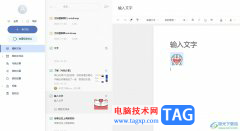 有道云笔记统计文档字数的教程
有道云笔记统计文档字数的教程
有道云笔记简单来说,是一款云共享笔记软件,它为用户提供了......
阅读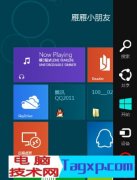 Win8系统关机快捷键怎么设置 Win8系统关机
Win8系统关机快捷键怎么设置 Win8系统关机
Win8系统关机快捷键怎么设置 Win8系统关机快捷键的更改方法......
阅读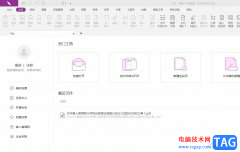 福昕pdf编辑器查找文字的教程
福昕pdf编辑器查找文字的教程
福昕pdf编辑器是一款功能强大的pdf编辑和阅读工具,它为用户提......
阅读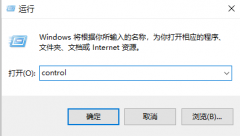 宜联2501打印机显示已超过数量怎么解决
宜联2501打印机显示已超过数量怎么解决
使用2501型号宜联打印机的很多用户在使用的时候都遇到了超过数......
阅读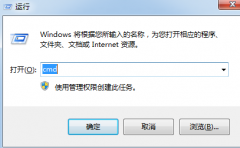
很多使用win7系统电脑的小伙伴发现需要打开某个端口的时候,系统提示已被占用1080,这个时候,我们该如何解决呢?今天小编带来了详细的解决方法,点脑还可以在命令管理器里面查看,具体...
次阅读
很多使用windows系统电脑的小伙伴,发现使用电脑上传的时候网速特别慢。这是什么情况呢?可能是你网络设置里面对网络有一定的限制,今天小编教你们如何解除网络限制,让上传网速变得极...
次阅读

我们在使用win10操作系统的时候,如果有时候想要将自己的操作系统重新安装成为新的win101909版本的话,对于windows10版本1909系统怎么安装这个问题小编觉得我们可以尝试在系统家园中下载我们需...
次阅读

win10自动更新功能是一个非常便利的优秀功能只要电脑的自动功能还在开启那么系统就可以自动的为用户们进行最新的系统更新,强大的智能可以确保用户们的电脑一直都是最新更新,今天小编...
次阅读
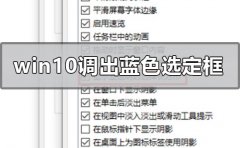
我们在使用win10操作系统的时候,有些情况下可能会需要调出蓝色的选定框。但是有的小伙伴们发现自己的电脑没有蓝色的选定框。对于这种问你题小编觉得我们可以尝试在系统属性的高级设置...
次阅读
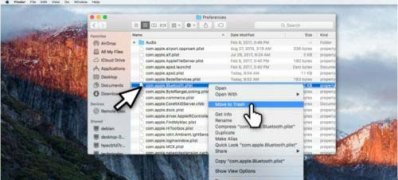
一般操作Windows系统电脑在安装了Windows10操作系统之后,但在更新电脑系统时可能就会遇到电脑系统更新失败、无法更新的问题。这不近日就有Windows10系统用户来反应,在使用电脑系统时出现无...
次阅读
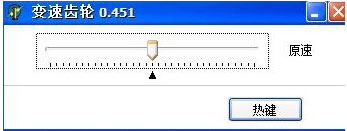
一般操作Windows系统都知道在观看电视剧或者电影时就可以按快进跳过不喜欢的片段。然而变速齿轮则是帮助用户在玩游戏时加速游戏流程的小工具。那么在使用过程中难免会遇到一些问题,这...
次阅读
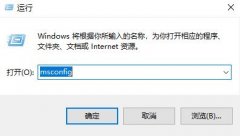
最近有很多小伙伴升级自己的win10系统到2004发现错误0xc1900101,提示安装失败,这个代码是一系列的更新安装失败代码,解决方法要一一排除,下面来看看详细的解决方法吧。...
次阅读

我们在准备给自己的电脑安装操作系统的时候,有的小伙伴可能就在纠结,如果是低配的电脑装win10流畅还是win7流畅。对于这个问题小编觉得我们主要还是要根据电脑的具体配置。不过这两个系...
次阅读
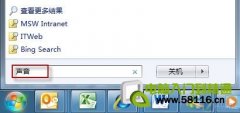
当Win7电脑上正在播放电影时,如果QQ来了新消息,电影的音量就会变小。同样,在进行视频聊天时,正在播放的音乐音量也会变得很小。不明所以的用户以为是系统出了问题,其实不然...
次阅读

不管是打印机还是日常需要使用到PDF文件的时候很多的用户都会遇到错误代码0x8007003A,导致操作中断,为此我们给大家带来了0x8007003A错误解决方法,还不知道怎么解决的话就来一起看看吧。...
次阅读
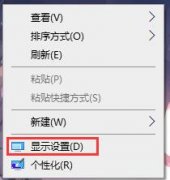
很多小伙伴玩英雄联盟的时候对电脑的分辨率进行调节,发现屏幕分辨率调了黑屏,这个该怎么办呢?其实我们的电脑屏幕分辨率也是可以自由调节的,具体的一起来看看吧。...
次阅读
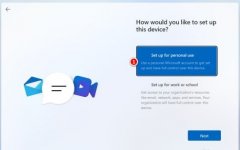
有的用户在尝试安装win11的时候,出现了卡在用户名界面的问题,这其实是因为微软的服务器网络问题,如果用户出现这种情况那就需要重新安装,并在选择账户时使用离线账户登录就可以解决...
次阅读
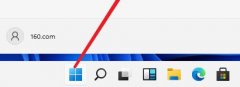
有的用户在安装完win11系统后发消息自己的系统并不是中文版的,英文版根本看不懂。这是因为win11在开发初期使用的是英文环境,所以想要使用中文版的话需要自己在语言设置中进行手动安装...
次阅读
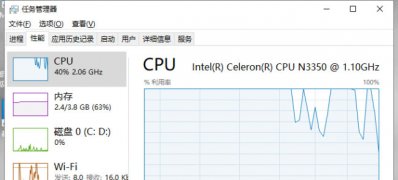
一般操作Windows系统中CPU的参数决定了CPU的性能,如果不了解想要知道电脑的CPU性能参数怎么查看呢?这不近日就有...
次阅读